さくらVPS Ubuntu、Apache + Passengerの環境において、Railsプロジェクトをドキュメントルート以外に設定する方法を備忘録として書きます。
Apache2.4でRailsを動作させる環境構築は↓の記事を参考にしてください。
あわせて読みたい


【Ubuntu】Apache2.4でRailsを動作させる
さくらVPS Ubuntu で、ApacheからRailsアプリケーションを動作する設定を備忘録として書きます。 ApacheとRails を連携するためにPassengerを使用します。 事前にインス…
設定環境
- さくらVPS
- Ubuntu22.04
- Apache2.4.52
- Let’s Encript
- Ruby3.1.3
- RubyOnRails6.1.7.2
- Passenger6.0.17
目次
サンプルプロジェクトの作成
まずは、railsSample という名前のrailsプロジェクトを作成します。
$ cd ~
$ rails new railsSample
$ cd railsSample
$ bundle exec rake assets:precompile RAILS_ENV=production NODE_OPTIONS=--openssl-legacy-providerサンプルプロジェクトの移動
railsSample を任意の場所に移動します。
$ sudo mkdir /var/www/rails
$ cd ~
$ sudo mv railsSample /var/www/rails/railsSampleApache2.4 のドキュメントルートはデフォルトで、/var/www/html となってます。移動先は、/var/www/rails としており、ドキュメントルートと違う場所にしてます。
Apache2.4 のコンフィグ設定
configの設定を変更します。
$ cd /etc/apache2/sites-available
$ sudo vi 000-default-le-ssl.conf下記の設定を追加します。
<IfModule mod_ssl.c>
<VirtualHost *:443>
~略~
DocumentRoot /var/www/html/
~略~
Alias /railsSample /var/www/rails/railsSample/public
<Location /railsSample>
PassengerBaseURI /railsSample
PassengerAppRoot /var/www/rails/railsSample
</Location>
~略~
</VirtualHost>
~略~新しいrails アプリを作成したときは、ハイライトしたところを名前を適切に変更して、コピペします。
動作確認
apacheを再起動します。
$ sudo service apache2 restartブラウザから、http://(ドメイン名)/railsSample/にアクセスします。エラーの表示が出ましたが、ローカルPCからRailsアプリケーションの接続はできています。
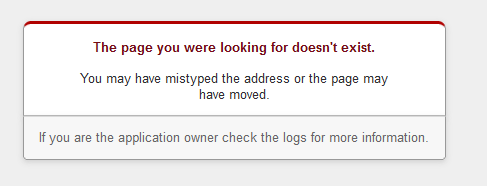
http://( ドメイン名 )/railsSample/ にブラウザからアクセスすると、/var/www/rails/railsSample/public にアクセスしたことになります。rails アプリの内容を表示します。










コメント